გადააადგილება არის სათაურის მახასიათებელი iOS 11 iPad- ზედა მართალია-ის ცვლის iOS- ის მთელ პარადიგმას, აერთიანებს ათწლეულების წინანდელ დესკტოპის ფუნქციას ისე, რომ იგრძნობა, რომ გადაადგილება უბრალოდ ელოდებოდა სენსორული ეკრანის მოსვლას.
როგორც ჩანს, Apple– ის ყველა საკუთარ აპლიკაციას აქვს iOS 11 – ის გადაადგილების დოზა, მათ შორის Maps. მოდით შევხედოთ მას.
რუკებში გადატანა და ჩაშვება ძალზედ სასარგებლოა
თქვით ის, რაც მოგწონთ Maps აპის სიზუსტეში (დღეს ბევრად გაუმჯობესდა), ან ცნობისმოყვარე Apple– ის უხალისობა შეღებოს ტყეები და პარკები მწვანედ, ასე რომ თქვენ შეგიძლიათ იპოვოთ ისინი - თავად აპლიკაცია არის დიდი და ის უბრალოდ კიდევ უფრო უკეთესი გახდა, რადგან ახლა თქვენ შეგიძლიათ გადააადგილოთ ადგილები.

ფოტო: Cult of Mac
iOS 11-ის ახალი სისტემური გადაადგილების შესაძლებლობა ცვლის თქვენი iDevice– ის გამოყენებას. იმის ნაცვლად, რომ წინასწარ იფიქროთ იმაზე, რისი გაკეთებაც გსურთ, შეგიძლიათ უბრალოდ გააგრძელოთ და გააკეთოთ ეს. მაგალითად, თუ გსურთ ვინმეს გაუგზავნოთ მდებარეობა iOS 10 და უფრო ადრე ელ.ფოსტის წერისას, თქვენ ჩვეულებრივ უარი თქვით მიმდინარე ელ.წერილს, გადადით Maps აპლიკაციაში, იპოვეთ ადგილმდებარეობა და შემდეგ გააზიარეთ იგი იქ (თქვენ ასევე შეგიძლიათ გადახედოთ ბმულს და დაუბრუნდეთ თქვენს პირვანდელ ელ.წერილს.)
IOS 11 – ის პირობებში, სულ მცირე iPad– ზე, შეგიძლიათ უბრალოდ დაიწყოთ ამ ელ.ფოსტით და შემდგომში შეიმუშაოთ ყველაფერი. გაყოფილი ეკრანზე მუშაობისას შეგიძლიათ გადაიტანოთ მდებარეობები რუქებიდან, მისამართები Safari– დან, სურათები ფოტოებიდან და დოკუმენტები ფაილებიდან. და ეს მხოლოდ დღეს. შემოდგომაზე iOS 11 -ის ოფიციალური გაშვებით, კიდევ ბევრმა აპლიკაციამ უნდა გააძლიეროს გადაადგილება.
ან რაზეა საუბარი მოგზაურობის დაგეგმვა? ახლა თქვენ შეგიძლიათ გაუშვათ Maps და Notes პროგრამები ერთმანეთის გვერდიგვერდ, ალბათ Safari პანელით, რომელიც მათ თავზეა და გადმოიტანეთ ადგილები Notes აპლიკაციაში, როგორც კი იპოვით მათ.
გადაადგილება და ჩაშვება რუქებში
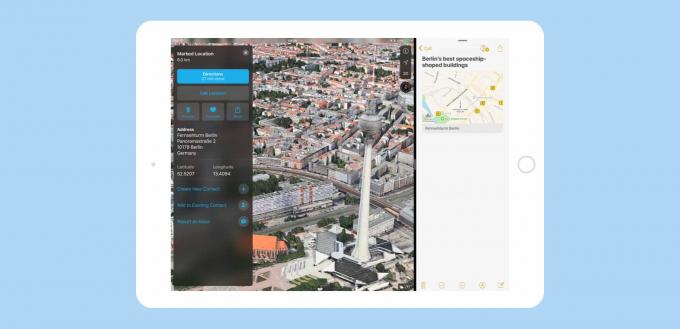
ფოტო: Cult of Mac
ამ ფუნქციის გამოყენება იმდენად მარტივია, რომ თითქმის არ ღირს როგორ, მაგრამ ის არის ღირს აღვნიშნო, რომ შენ შეუძლია გამოიყენოს გადაადგილება რუქებში. Maps– ის გადაადგილებისა და ჩაშვების სანახავად საუკეთესო საშუალებაა Notes გახსნა Split View– ში. შემდეგ, უბრალოდ შეეხეთ და გადაიტანეთ ადგილმდებარეობა შენიშვნებზე. Ის არის! ისე, ეს თითქმის ასეა.
iOS 11 – ს აქვს ოდნავ განსხვავებული ონკანები. რუკებში, რეგულარული გადაადგილება რუქას ისე აქცევს, როგორც ადრე. მდებარეობის გადასატანად, თქვენ უნდა შეაჩეროთ ეკრანის შეხების შემდეგ, სანამ გადაათრიეთ.
Apple– მა ნამდვილად მიიღო სწორი შეგრძნება, რადგანაც ამ სტატიის შესამოწმებლად, დრო დამჭირდა იმის გააზრება, რომ სინამდვილეში განსხვავებული ჟესტებია. ეს იმდენად ბუნებრივია, რომ თქვენ თითქმის ვერ შეამჩნევთ განსხვავებას. თქვენ უბრალოდ იპოვით თქვენს iPad- ს, აკეთებს რომელი ქმედებაც გინდოდათ.
სხვა ცვლილებები iOS 11 რუკებში
ამ შეცვლილი საშუალო ხანგრძლივობის შეხების წყალობით, თქვენ ასევე შეგიძლიათ მოიტანოთ ინფორმაცია ადგილმდებარეობის შესახებ. შეასრულეთ ეს საშუალო ხანგრძლივად ნებისმიერი ფუნქცია, რომლის შესახებაც გსურთ მეტი იცოდეთ, და პატარა ბარათი გამოჩნდება მეტი ინფორმაციით. თუ ადგილმდებარეობა უბრალოდ ჩვეულებრივი ადგილია ქუჩაში, მაშინ მას მონიშნავთ ბიძგის ღილაკით. და ჩვენ უკვე განვიხილეთ რა მოხდება, თუ გადაიტანთ.
ალბათ დავიღლები iOS 11 – ის ახალი გადაადგილების სისრულეში, მაგრამ არა ცოტა ხნით. ეს არ არის მხოლოდ ახალი ფუნქცია, რომელიც დაეცა iOS– ის არსებულ დიზაინს. ის გამომცხვარია ოპერაციული სისტემის ყველა ნაწილში. მაგალითად, თუ თქვენ დაუშვებთ თქვენს თითს Safari– ს ბმულზე, ის გადაიქცევა პატარა გადასატან ბარათად, რომლის URL და სათაური იბეჭდება, მზად არის გადასაადგილებლად.
IOS 11 -ზე გადატანა და ჩაშვება უზარმაზარი იქნება.

